需要的软件/硬件:
- 已有数据的固态
- u盘
- wepe
步骤如下:
- u盘备份数据
- 下周windows的iso安装镜像,下载wepe安装文件
- 备份u盘,安装wepe到u盘,并选择保留存储功能
- 安装完成后恢复u盘文件,并将windows的iso镜像复制到u盘根目录
- 插上带数据的固态,u盘,电脑重启,进wepe
- 整理分区
- 打开winntsetup,安装系统
- 重启整理新系统
1. 配置安装盘
windows安装盘下载:win10 微软官网下载,win11 微软官网下载
wepe下载:wepe官网
win下载需要下载官方的下载工具,选择配置其他安装介质,再选择iso文件即可下载iso。
wepe直接导向下载页,无需购买即可下载,下载后双击exe即可开始安装,安装时右下角选择安装到u盘,不要安装到系统。
2. wepe内配置硬盘
wepe安装完成后,重启电脑,按del键选择启动项,选择u盘启动。
进入wepe后如下:
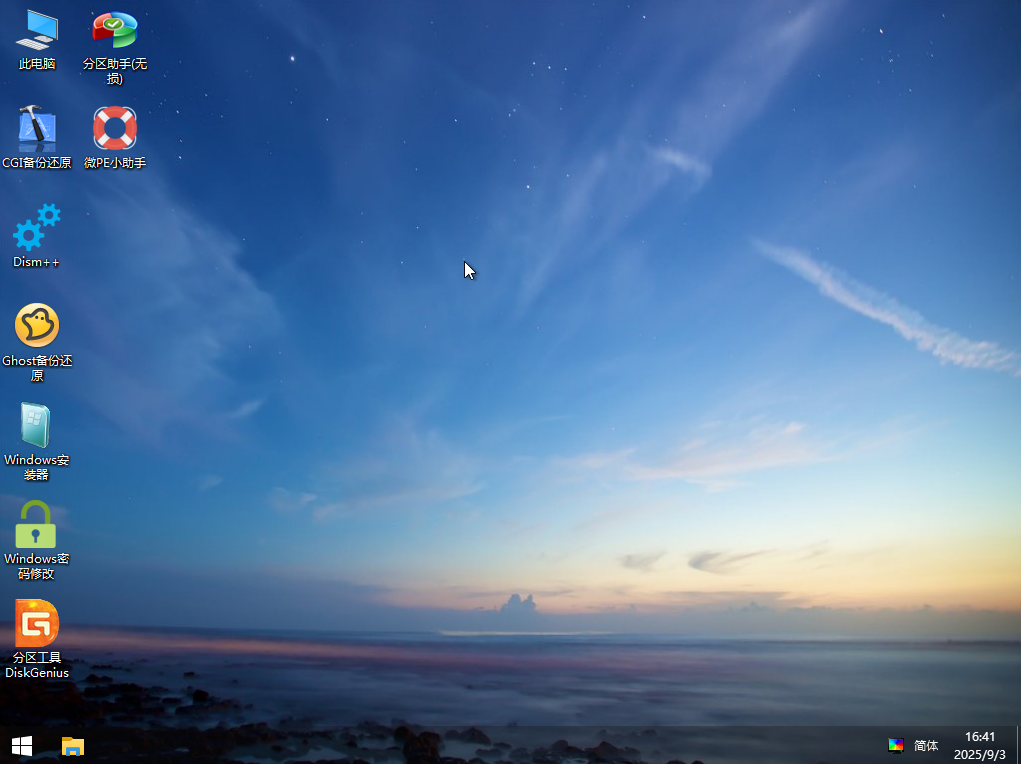
桌面上打开diskgeninus软件开始对有数据固态进行分区
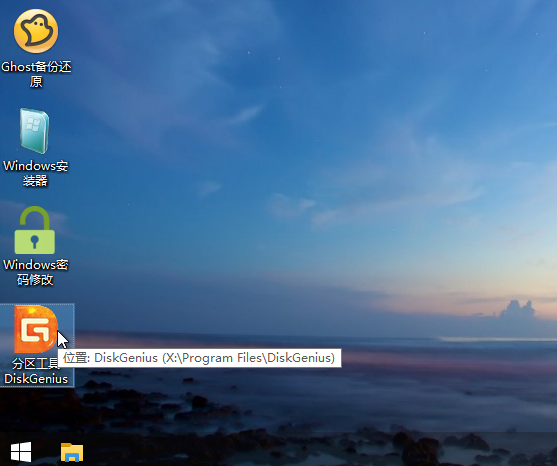
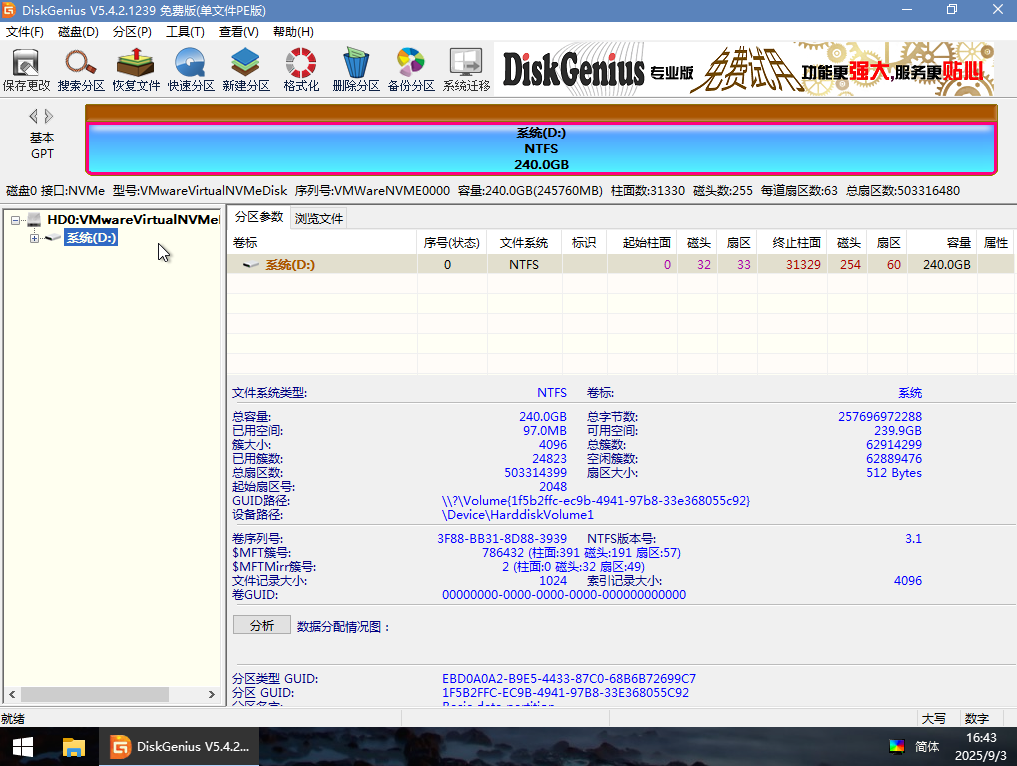
这里以虚拟机内建硬盘为例。
选中已有固态分区,右键选择新建分区;这里可以通过左侧硬盘列表查看分区表,本次测试盘只带一个分区,没有esp,msr分区的识别表
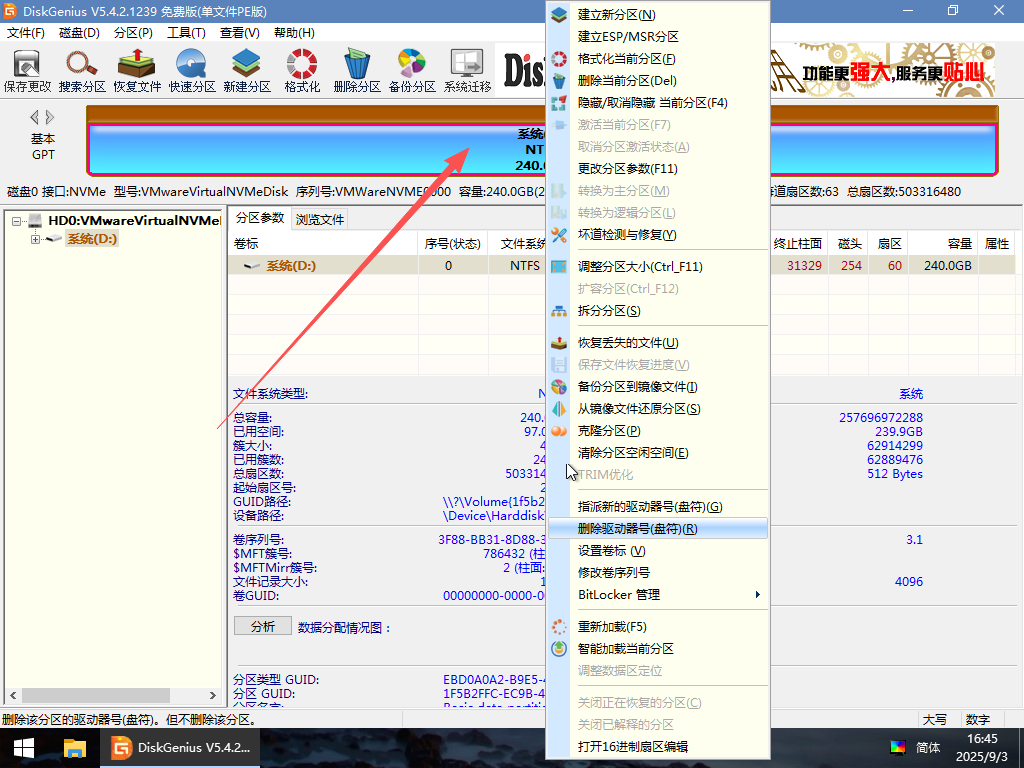
作为对比,带有esp和msr分区的硬盘和没有的硬盘对比如下:
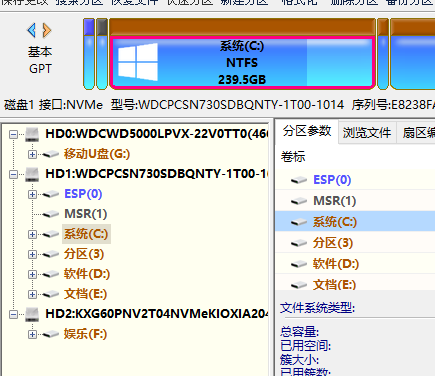
默认会分配一块空间出来,选中其中一个分区左右滑动将磁盘前部分区空出来
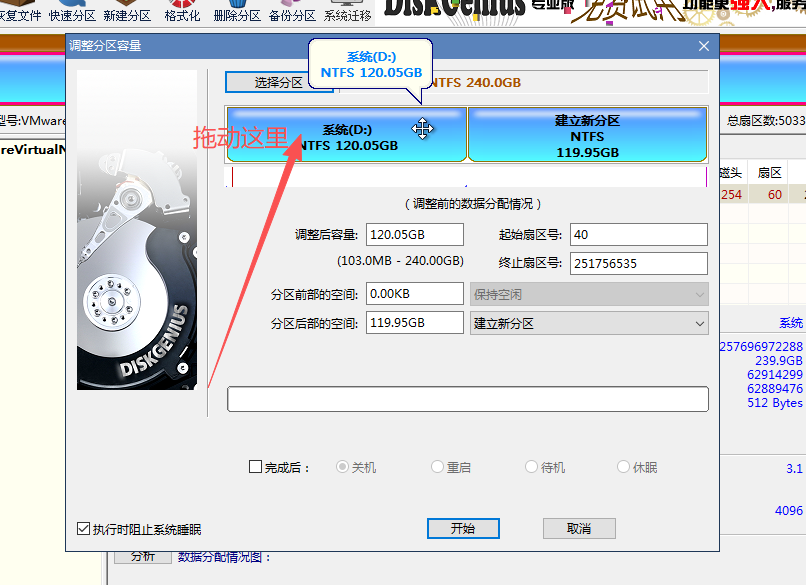
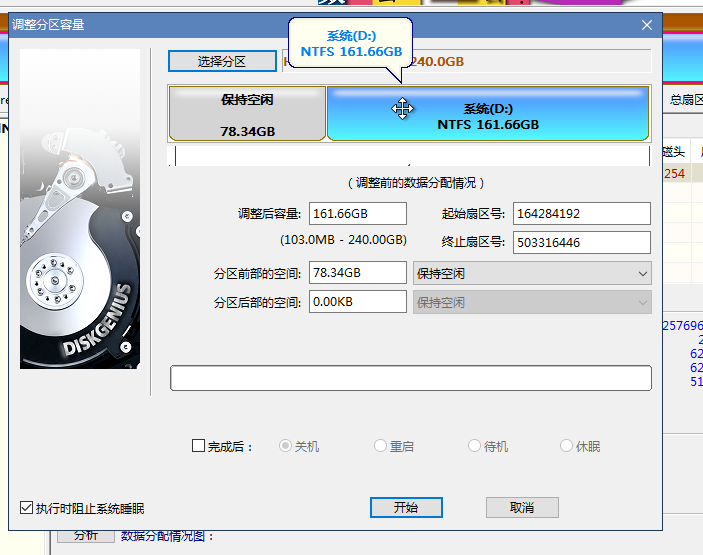
系统盘建议200g以上空间,此时查看磁盘分区,是否有esp和msr分区,若没有需要先划分1g空白空间给这两个磁盘分区用作系统引导用。再划分200g给系统分区。
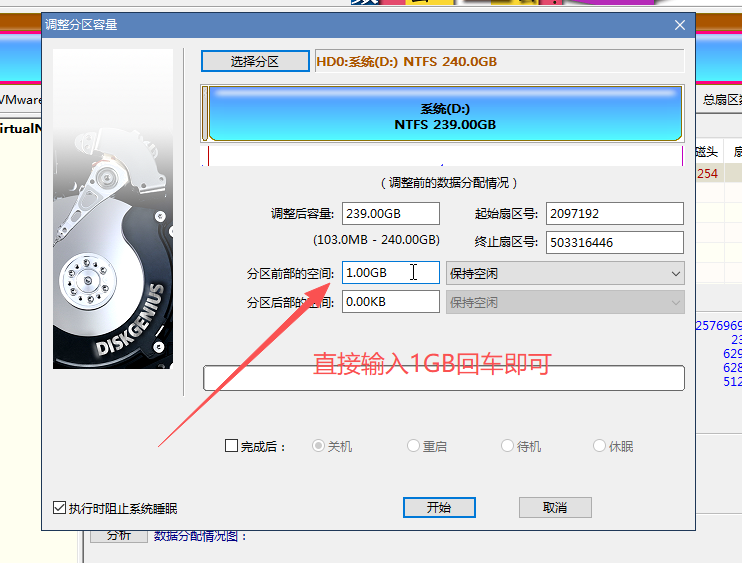
点击开始后,确认风险软件会自动搬迁数据
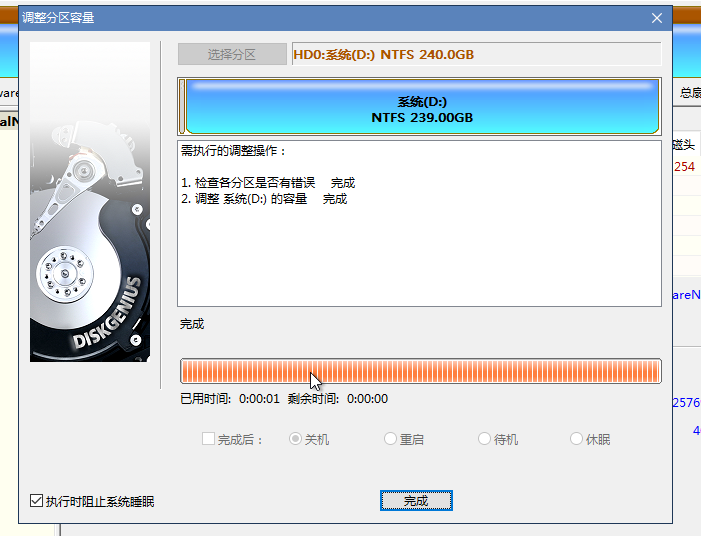
若没有esp分区需要手动新建,对空白分区,右键新建esp/msr分区,大小默认即可。
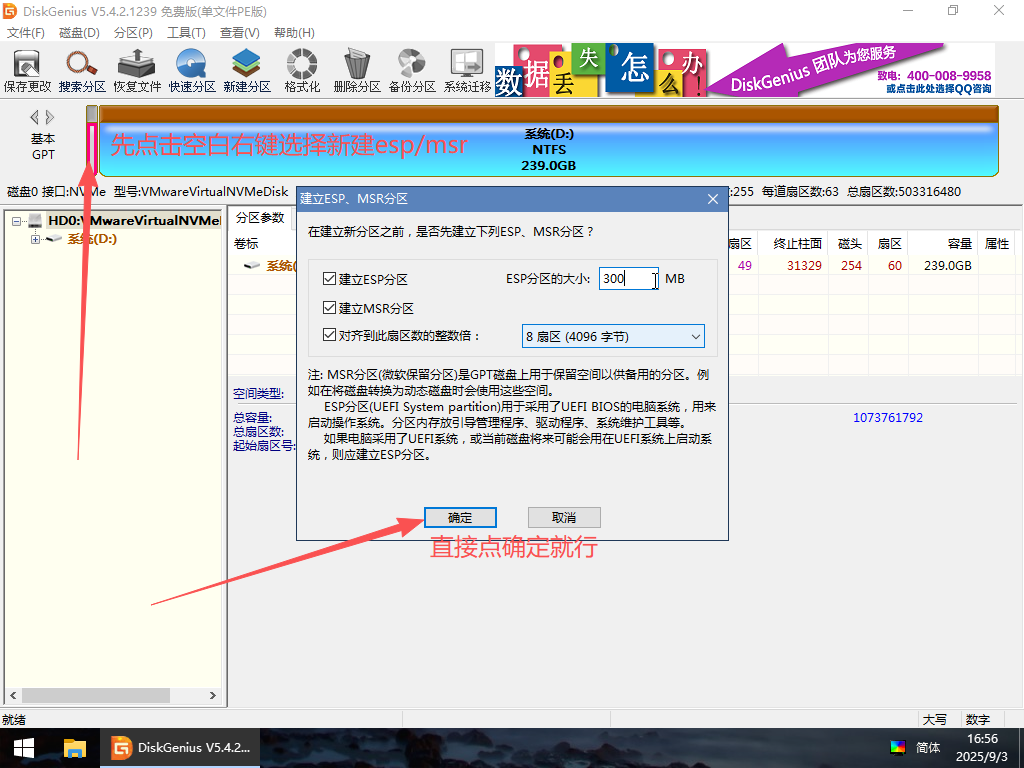
创建完后可以看到如下效果。
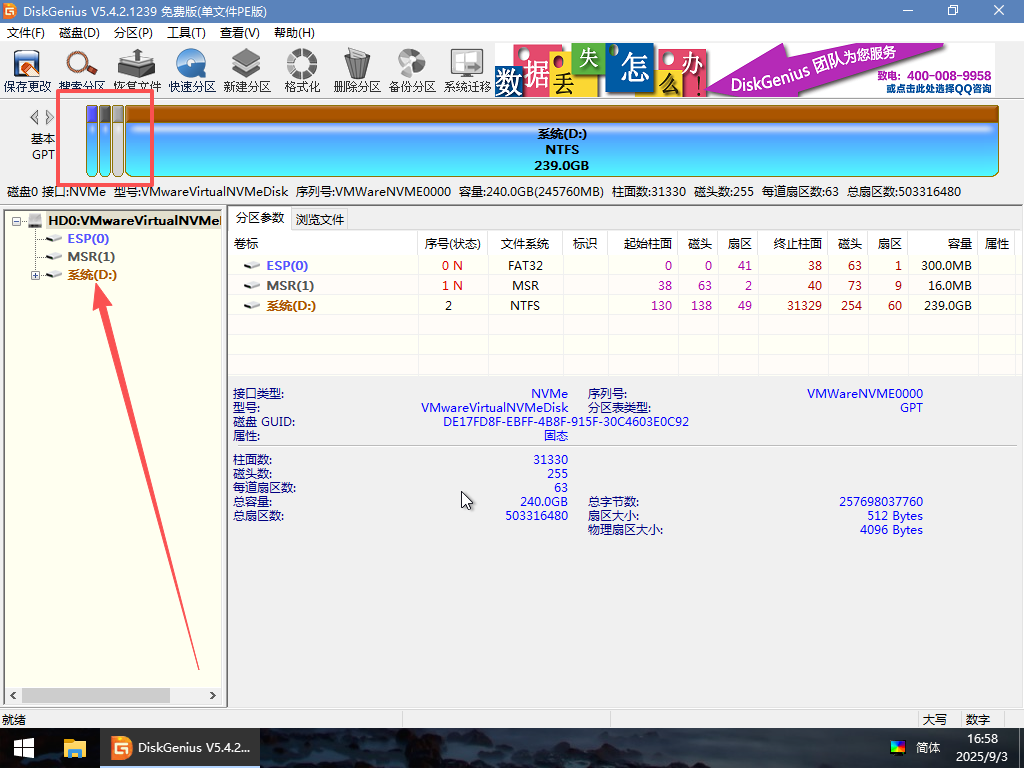
之后就是给系统盘分出200g(测试时为随意设置),通用按照之前的步骤来。
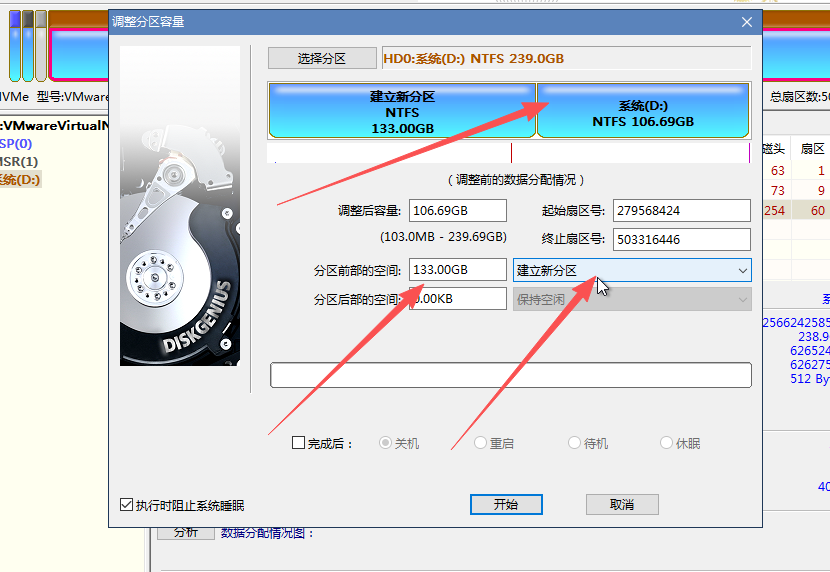
- 先拖动分区将前面分区空出来
- 对前面分区指定大小
- 前面分区设置建立新分区
- 确定,等待数据搬迁完成
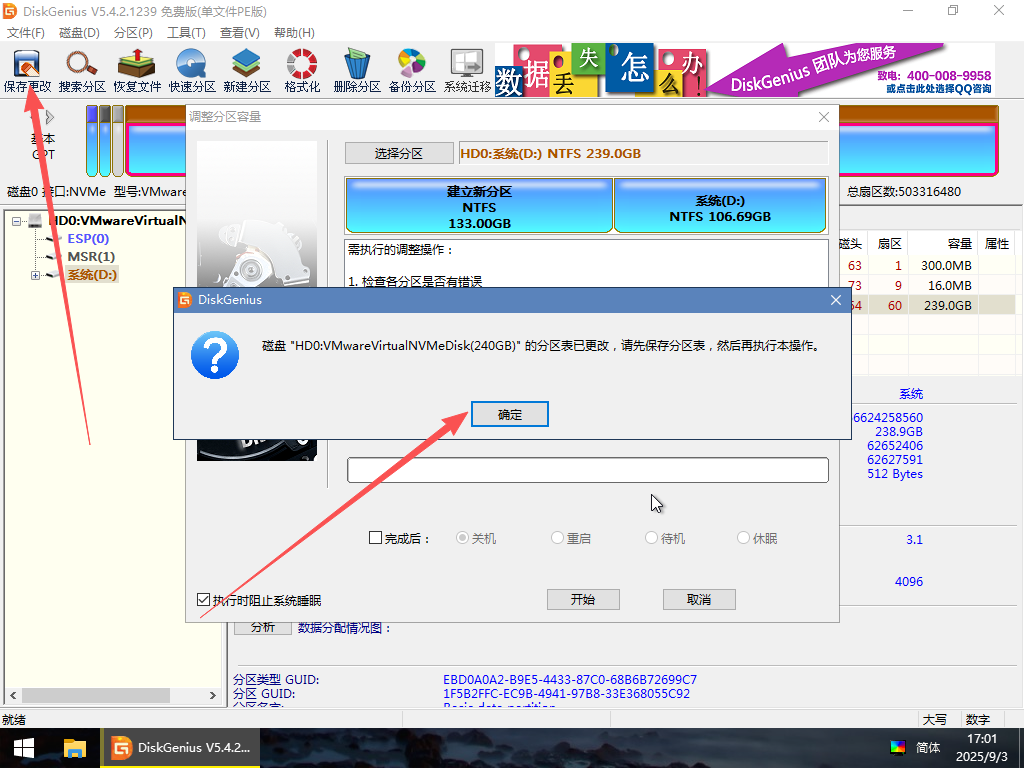
若出现该提示,需要点击确定再点击左上角的保存更改,原因是esp和msr分区为软件自动创建没有直接保存。之后再从重复操作即可。
若已有esp和msr直接分系统盘即可。
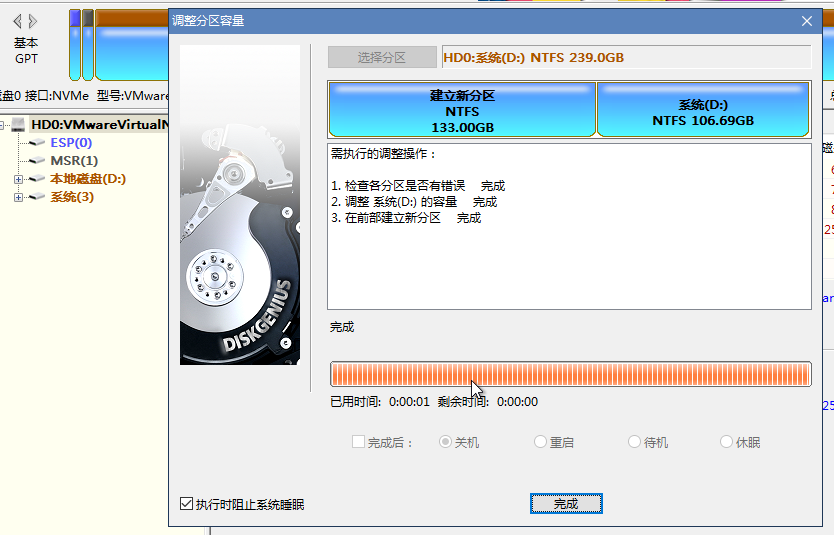
最后给系统盘指定一下驱动盘号:
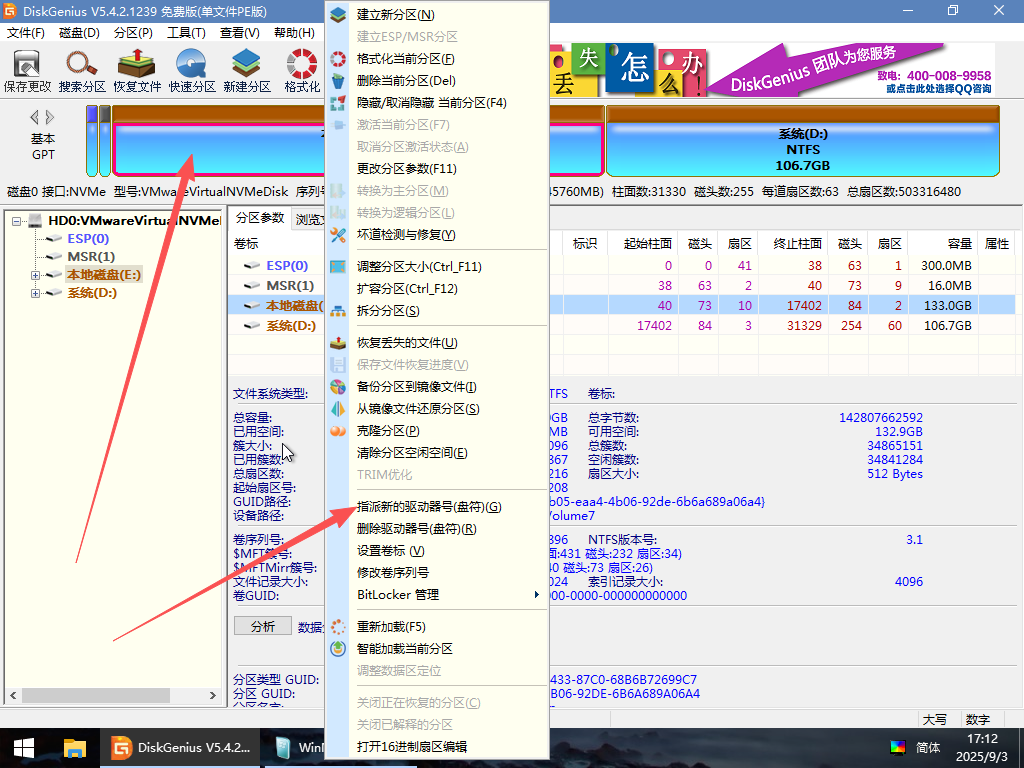
在pe里随意设置,安装完系统后在新系统里还是c盘。
至此,分区完成,可以继续安装操作系统,并点击保存更改。
3. 安装操作系统
打开桌面上的windows安装器
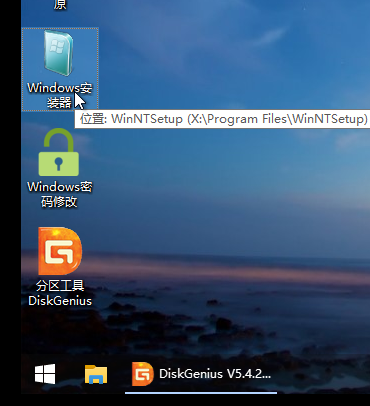
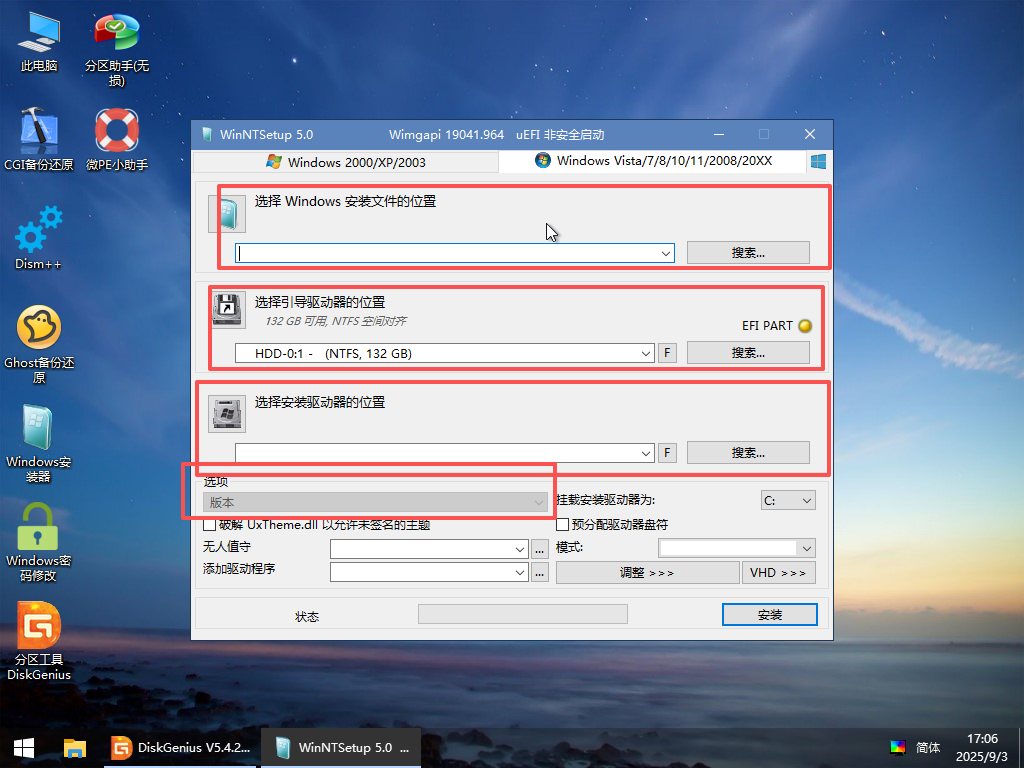
四个选项框依次选择
- 点击搜索,弹出资源管理器窗口选择,u盘内的windows的iso文件,选择
iso文件内source文件夹内的install.esd文件 - 第二个框内点击输入栏的选择框,选择新建的esp分区(300M的那个),若右侧efi灯不为绿色,点击
"F"键格式化一下即可。 - 第三个框内点击输入栏的选择框,选择新建的系统分区
- 第四个选择win版本选择专业版
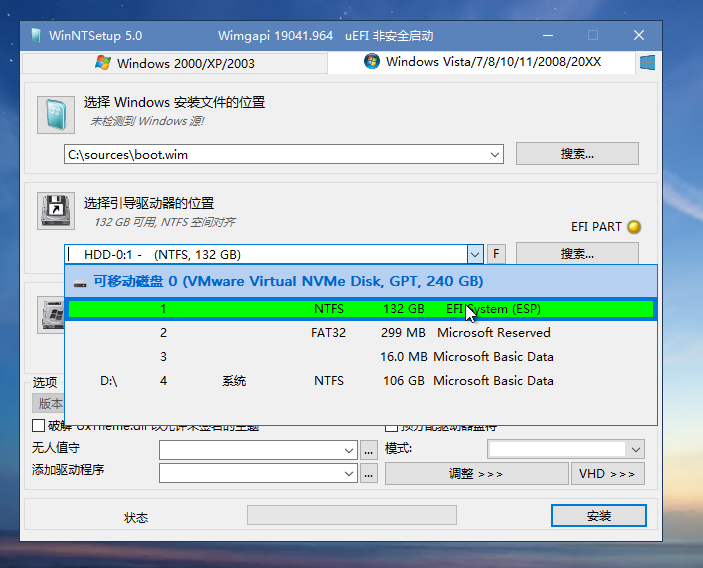
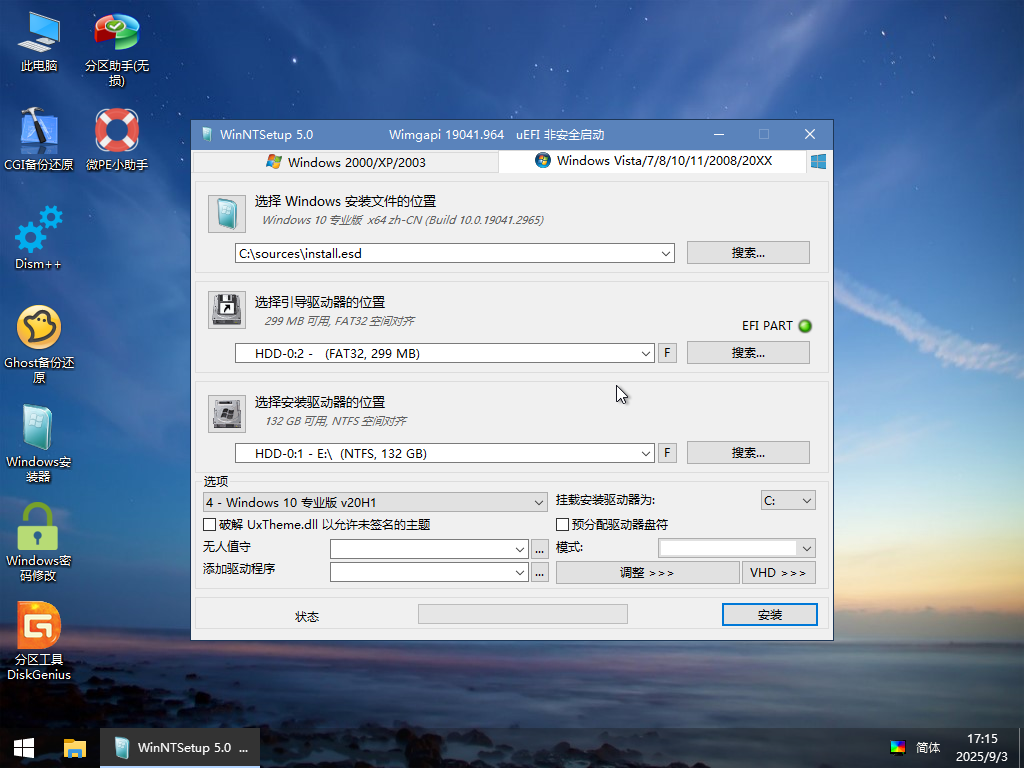
之后点击安装即可。
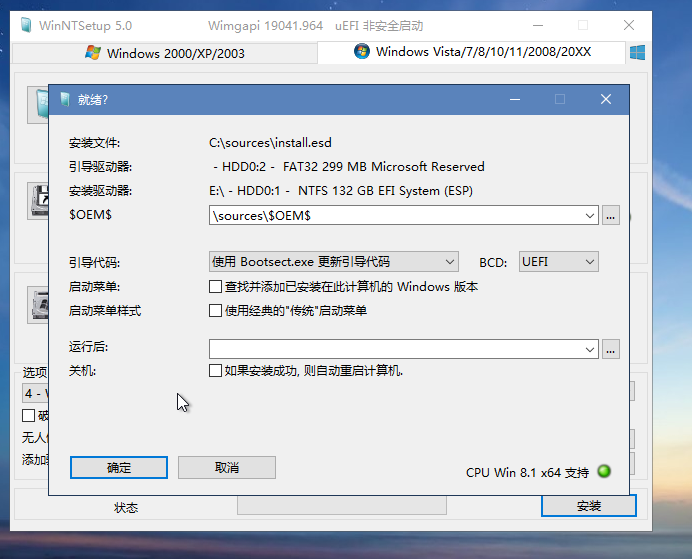
启动引导这里默认即可,点击确定
等待系统安装完成,弹出重启提示框,点击重启即可,重启后会进入新系统,不会回到wepe,系统开机后u盘就可以拔掉了。
至此单盘不清数据安装操作系统完成。